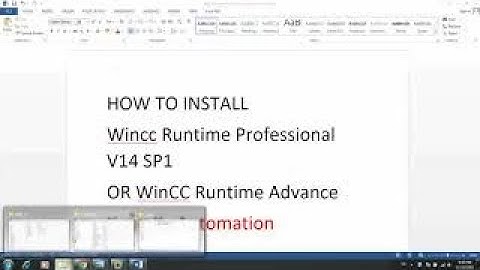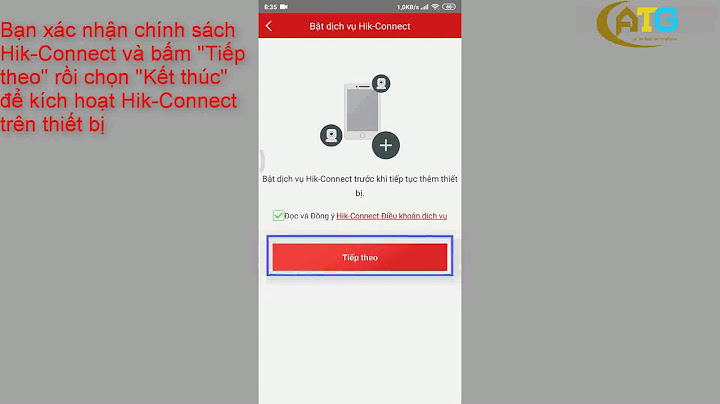Mặc dù BlackBerry đã khẳng định không hỗ trợ Google Play Store trên BlackBerry 10, tuy nhiên từ OS 10.2 người dùng có thể cài đặt các file apk này một cách trực tiếp. Có rất nhiều cách để bạn có thể cài đặt được file apk cho Blackberry 10, tuy nhiên ở bài viết này HungMobile sẽ hướng dẫn các bạn cài đặt CHplay. Show 1. Tải bộ cài Google PlayĐể có thể cài đặt CHPlay cho chiếc Balckberry Passport này bạn cần đến bộ cài Google Play. Bạn có thể tải ngay bộ cài đặt file apk TẠI ĐÂY . Bộ file này bao gồm 3 file là Google Login, Google ID, Google Store.  2. Cài đặt bộ càiSau khi tải về xong, các bạn tiến hành cài đặt file trực tiếp trên điện thoại, nếu máy báo có cài 1 ứng dụng từ nguồn không xác định thì các bạn chọn có. Nếu bạn tải về từ máy tính thì hãy copy bộ file vào trong điện thoại và tìm file đó ở trong Trình quản Lý Tệp Tin rồi tiến hành cài đặt. 3. Hoàn tất bộ cài đặt cho Blackberry Passport- Các bạn vào Cài đặt trên BB > Tài khoản > thêm tài khoản Google(ai đã add từ trước thì bỏ qua bước thêm này. Tuyệt đối ko đăng nhập tài khoản Google trên ứng dụng Google Login vừa cài đặt.  - Tiếp đó các bạn mở app Google ID và đăng nhập tài khoản gmail bạn vừa đăng nhập ở trên.  Mở ứng dụng Play Store lên và thưởng thức thành quả.  Nếu khi cài đặt xong khởi chạy Chplay mà máy báo lỗi: "Error while retrieving information from server [DF-XXYYZZ]" Để fix lỗi này làm như sau: - Đóng Google Play lại - Chuyển tới Cài đặt\Trình quản lý ứng dụng\Theo dõi thiết bị\Lưu trữ\CH Play\ Kích vào Xóa Dữ liệu (Settings -> App Manager -> Device Monitor -> Storage -> Play Store và nhấn "Clear Data") - Chạy Blackberry Google ID đã cài ở bước 2 và nhấn vào Hủy đăng ký thiết bị này - Vào Blackberry Google ID xóa tài khoản google hiện tại mà bạn đang dùng Google Play - Quay lại màn hình Blackberry Google ID nhấn Đăng ký thiết bị. - Chạy lại Google Play. Khi gặp lỗi "Đã xảy ra sự cố khi giao tiếp với máy chủ Google" thì xử lý thế nào?  Cách xử lý là: Đăng nhập vào gmail của bạn trên trình duyệt Chrome chẳng hạn sau đó vào link:https://www.google.com/settings/security/lesssecureapps chọn Bật. Sau đó chọn chỗ mạng ổn định để đăng nhập lại là OK! Kết Luận:Trên đây là bài viết hướng dẫn đầy đủ và chi tiết nhất giúp các bạn cài đặt CHplay một cách đơn giản và dễ dàng. Hiện tại sản phẩm này đang được bán tại HungMobile với mức giá rất tốt. Các bạn có thể tham khảo TẠI ĐÂY. Google Play chắc hẳn ai đã từng trải nghiệm qua những dòng điện thoại Android đều biết đến dịch vụ này, một khoảng thời gian chúng ta đã rất khổ sở khi nhiều ứng dụng gắn liền với điều khoản và dịch vụ Google Play.Và chúng ta không thể cài đặt một Google Play Store với đầy đủ chức năng trên một thiết bị BlackBerry 10. Nhưng những ngày tháng đó đã qua, hiện tại đã có cách dễ dàng để bạn cài đặt cửa hàng Google Play với tất cả các ứng dụng và trò chơi khả dụng (cũng không phải là tất cả nhưng hầu như là tất cả)  Tính năng của Google Play
Cách tải về và cài đặt: 1. Tải về: Bạn tải về 3 gói cài đặt dịch vụ: Google accout manager 4.3.2: http://www.mediafire.com/download/iny7xvfbs19uhik/1-com.google.android.gsf.login-4.3-cobalt.apk BlackBerry Google ID: 2.0.6: http://www.mediafire.com/download/4stm0owckcew0b0/2-cobalt.blackberry.androidID-v1.2.apk Google Play Store: 5.4.10: http://www.mediafire.com/download/1egew3wngku5u3h/3-icom.android.vending-5.1.11-cobalt-buy.apk 2. Cài đặt dịch vụ: (Mình có đánh số 1 – 2 -3 ở mỗi file rồi, mọi người cứ cài theo trình tự ấy là được) 1. Trước tiên bạn cài đặt Google Login 4.3 và đăng nhập một tài khoản Gmail vào trên điện thoại của mình, bước này để xác nhận thông tin cũng như kết nối với dịch vụ của Google. Bước này nếu không đăng nhập được bạn có thể bỏ qua và đến bước tiếp theo để nhớ thông tin ID nhé, bước này sẽ được quay lại khi bạn cài đặt xong CH Play.  Bước này quan trọng: bạn cài đặt Blackberry Google ID 1.2 và check tài khoản của mình nhé, checkin đến khi máy báo thành công và hiện lên ID của bạn là được 2. Sau đó tiếp theo bạn cài Google Play Store 5.1.11 sau đó bật lên và tận hưởng thành quả của mình nhé, lưu ý khi bạn đã đăng nhập login ở bước đầu tiên xong sẽ không cần đăng nhập nữa. Nên làm từng bước để thành công các bạn nhé. Mở Google Play Store, trình duyệt ứng dụng của bạn và nhấn nút cài đặt để tải về. Nếu nó là một ứng dụng trả tiền, bạn có thể trực tiếp mua và sau đó tải về nó. Thậm chí bạn có thể nhận được một khoản hoàn lại nếu bạn không thích các ứng dụng. 3. Các thiết bị mà Google Play Store tương thích: Mình đã thử trên những dòng máy Q10/Z10/Z30 và cài đặt thành công với OS 10.3.1.1154 Leak, hiện tại vẫn chưa thử trên BlackBerry 10.2.1 nên các bạn đang ở OS này có thể tự trải nghiệm cho mình nhé. Giờ đây bạn có thể trải nghiệm hơn nữa với việc tích hợp kho ứng dụng android thuần túy Google Play Store trên điện thoại BlackBerry của mình, mình cảm nhận một sự mượt mà của ứng dụng khi cài vào chiếc Q10, các bạn có thể mua, tải về hoặc được hoàn tiền nếu ứng dụng đó không hữu ích, giống như một CH Play đích thực vậy, còn chờ đợi gì nữa nào nhanh tay cài đặt và thử trên chiếc BlackBerry thân yêu của mình nhé. |